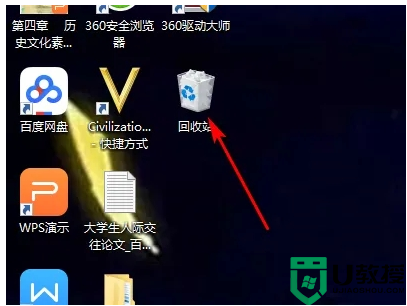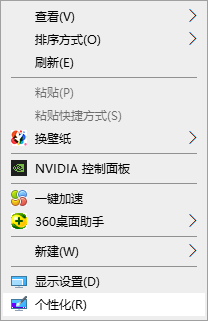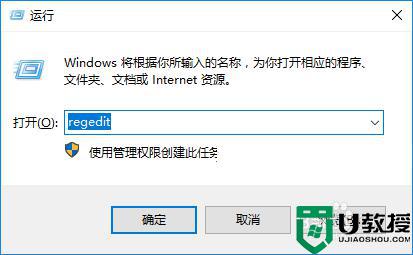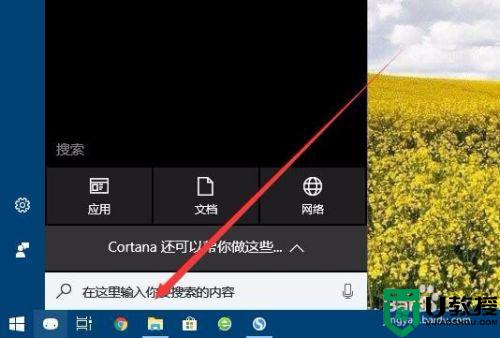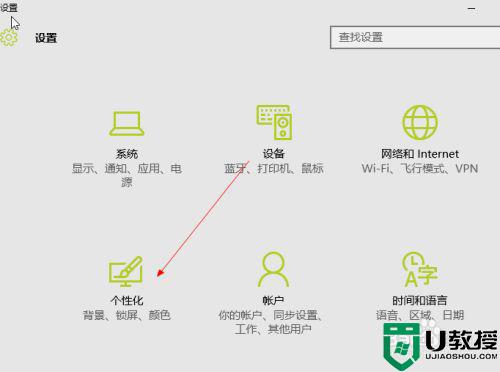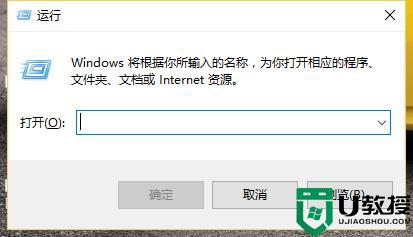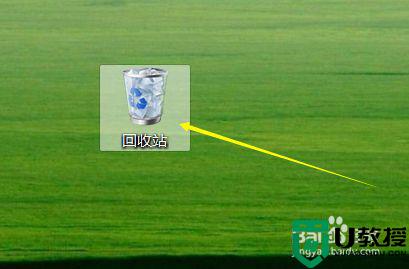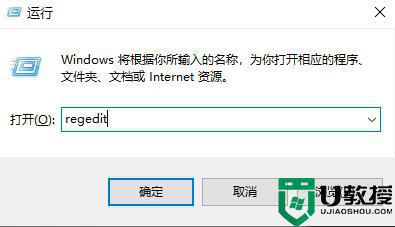联想win10回收站在哪找 win10电脑回收站怎么找出来
大家都知道系统刚安装完,是没有任何东西的,但是系统安装好桌面上只有回收站跟我的电脑还有ie浏览器之类的两三个图标,但是有联想win10用户说他的系统却没有回收站的图标,那么联想win10回收站在哪找出来呢,下面小编给大家分享win10回收站显示出来的方法。
推荐系统:深度技术win10下载
解决方法:
1、首先,我们可以打开我们的设置按钮的,我们点击开始按钮,那里面会看到设置,点击设置打开界面。点击个性化。
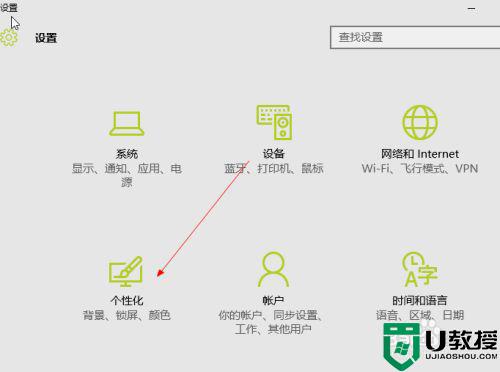
2、点击个性化以后,我们会看到里面有一个主题的按钮的,我们就点击主题按钮,进入到界面里面。
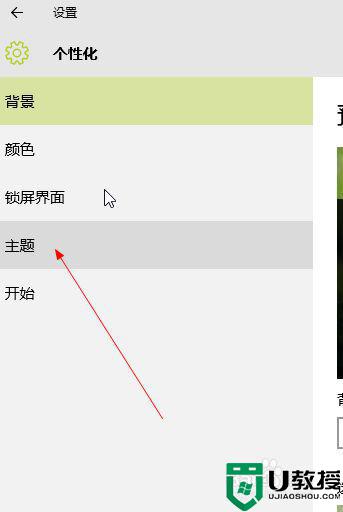
3、在主题界面里面,我们会看到上面显示的更改桌面图标了,我们就点击一下打开这个。
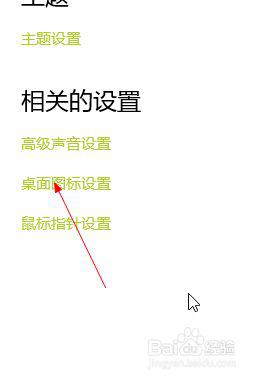
4、在这个的里面,我们就会看到有一个回收站的,我们把前面的对勾打上去就好了。一定要打上去。
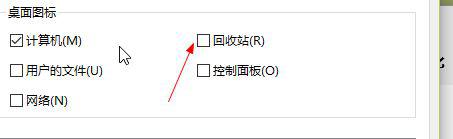
5、打上去以后,我们就可以点击下面的应用按钮了,应用了以后,我们再次点击确定按钮就可以了。

6、我们会看到上面显示的有回收站满与不满的状态,我们都可以选择一下的。也可以更改图标的。
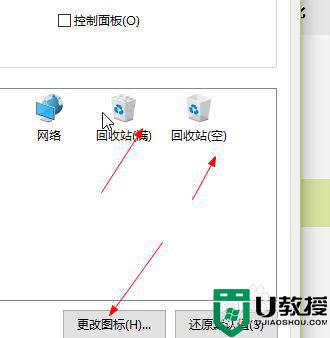
7、我们也可以选择更快捷的方式,我们就直接点击鼠标右键,选择个人性设置,就可以看到这个界面了。
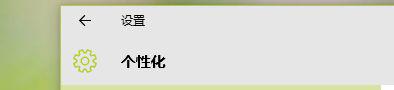
以上就是联想win10回收站显示出来的方法,电脑上要是没有回收站的,可以按上面的方法来进行操作。